Nástroje Sandbox
Vytvořte kouzelné místo pro učení a spolupráci - a přitom se bavte! Seznamte se s poskytnutými nástroji Padlet Sandbox a naučte se je používat!
Začínáme
Režim kreslení vs. režim hraní
V horní části stránky vedle názvu vašeho Sandboxu uvidíte 2 tlačítka: Draw a Play.
Při vytváření nebo úpravách karet v Sandboxu použijte režim Draw. Režim Draw zobrazí všechny nástroje Sandboxu potřebné k vytvoření vašeho mistrovského díla.
RežimPlay vás zbaví všech dalších rušivých prvků a je skvělý pro poskytování lekcí, příběhů a prezentací. V tomto režimu se soustředíte spíše na konzumaci než na tvorbu. V tomto režimu se nemusíte obávat, že byste omylem přesunuli nějaký objekt nebo něco upravili.
Obecné nástroje
V pravém horním rohu obrazovky se zobrazují nástroje potřebné pro Přetvoření pískoviště, Sdílení s ostatními, Nastavení a uživatelská nabídka. Vypadá to velmi podobně jako možnosti desky, že?
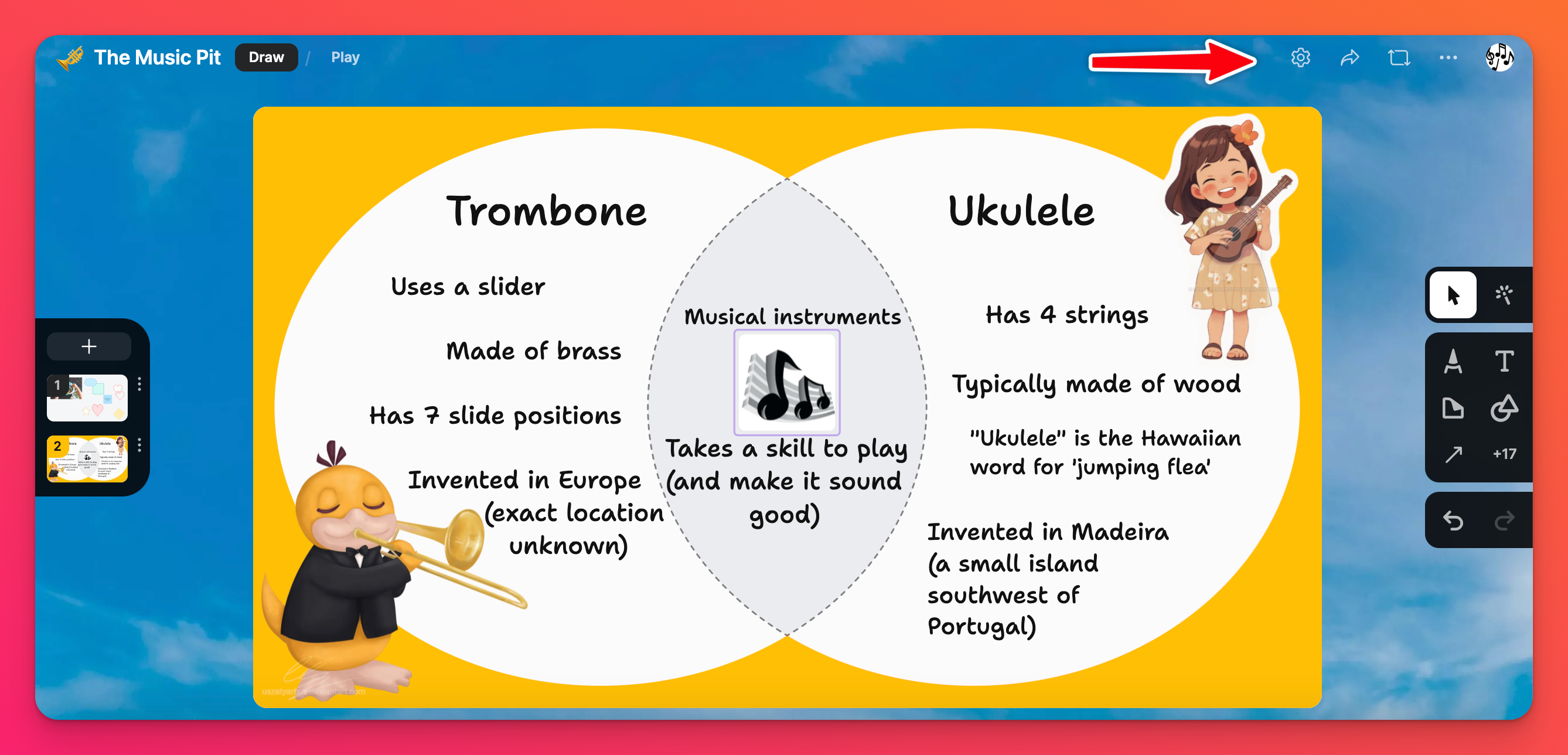
Nástroje Sandboxu
Balíček karet
Přejděme k zábavným věcem!
Vaše karty se zobrazí na levé straně obrazovky. Více karet vytvoříte výběrem tlačítka plus(+) v horní části balíčku karet. Chcete-li karty přeskládat, přetáhněte je do požadovaného pořadí nebo klikněte na tlačítko s třemi tečkami elipsy (...) a vyberte, kam se mají přesunout.
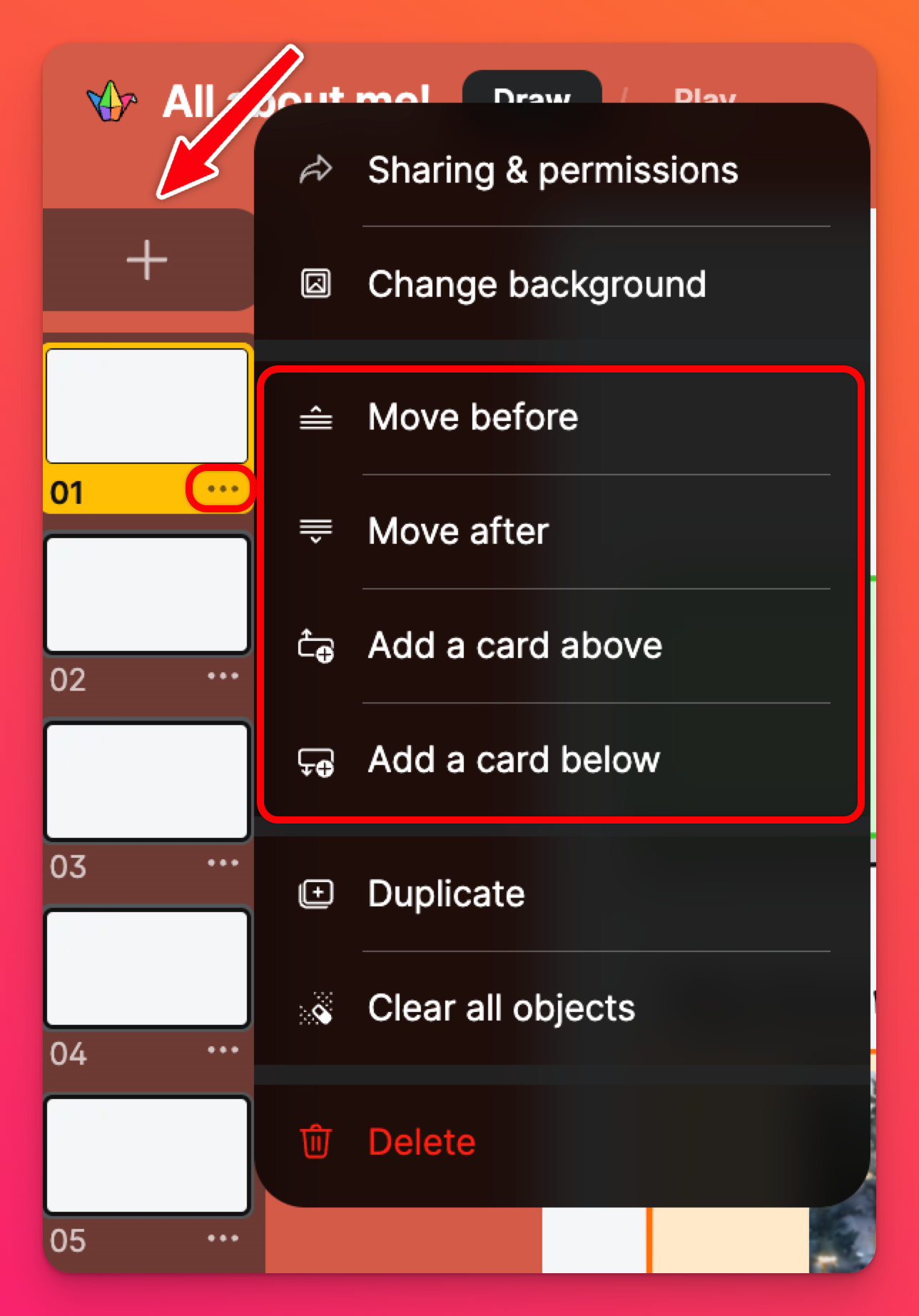
Přepsání oprávnění v sandboxu
Nejenže můžete přiřadit "Oprávnění návštěvníka" pro celé Sandbox - ale můžete přiřadit různá "Oprávnění návštěvníka" pro každou jednotlivou kartu! To se skvěle hodí v případě, že máte dvě nebo tři karty, na které chcete, aby vaši studenti mohli psát, ale u ostatních byste preferovali, aby byly určeny pouze pro čtení.
Chcete-li jednotlivým kartám přiřadit specifická oprávnění, klikněte na tlačítko se třemi tečkami (...) vedle karty a vyberte možnost Sdílení a oprávnění.
Vedle položky Oprávnění klikněte na rozbalovací nabídku a vyberte si!
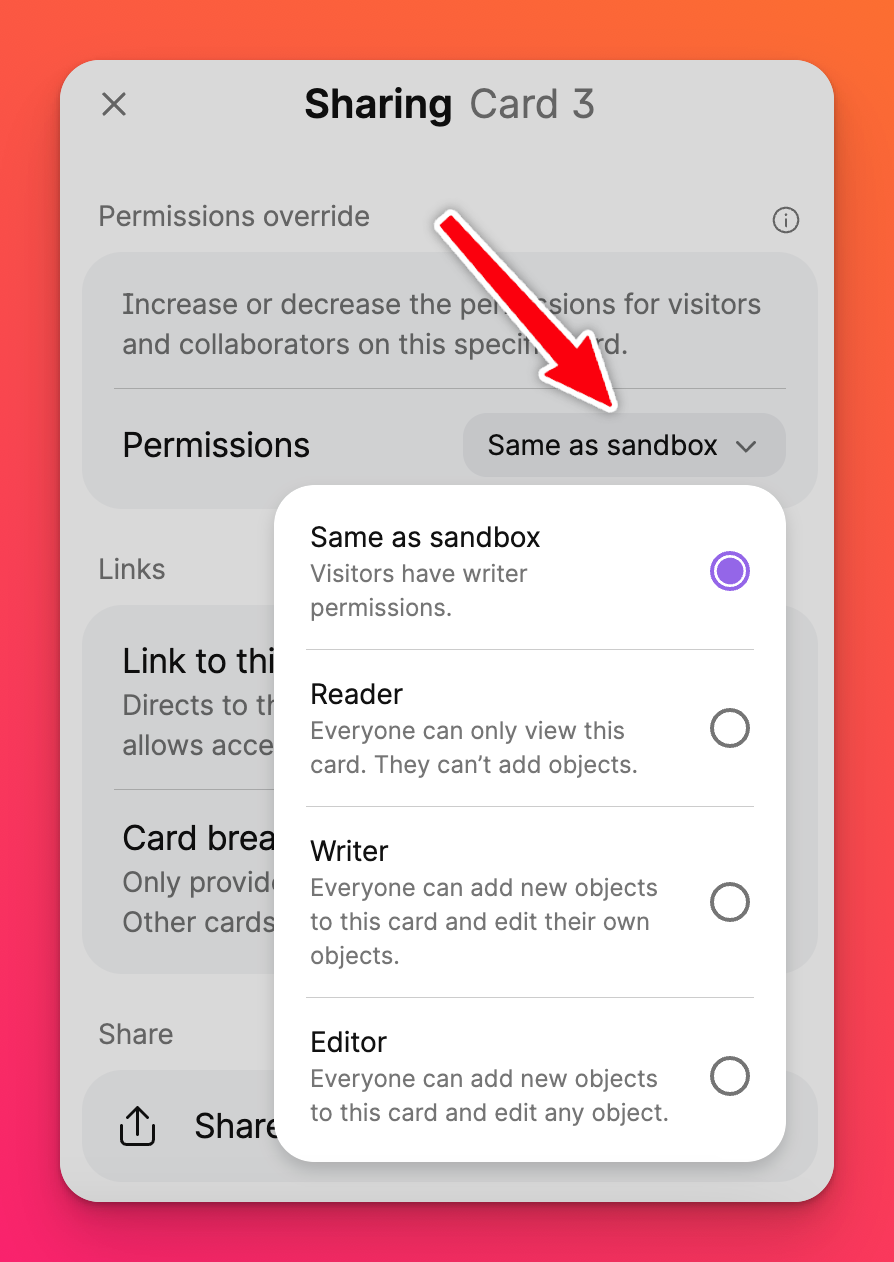
Nabídka nástrojů
Nabídka nástrojů se nachází na pravé straně vašeho Sandboxu. Zde můžete kreslit, přidávat text a tvary, lepit poznámky nebo používat ukazatel během prezentace! Jednotlivé nástroje jsou vysvětleny níže.
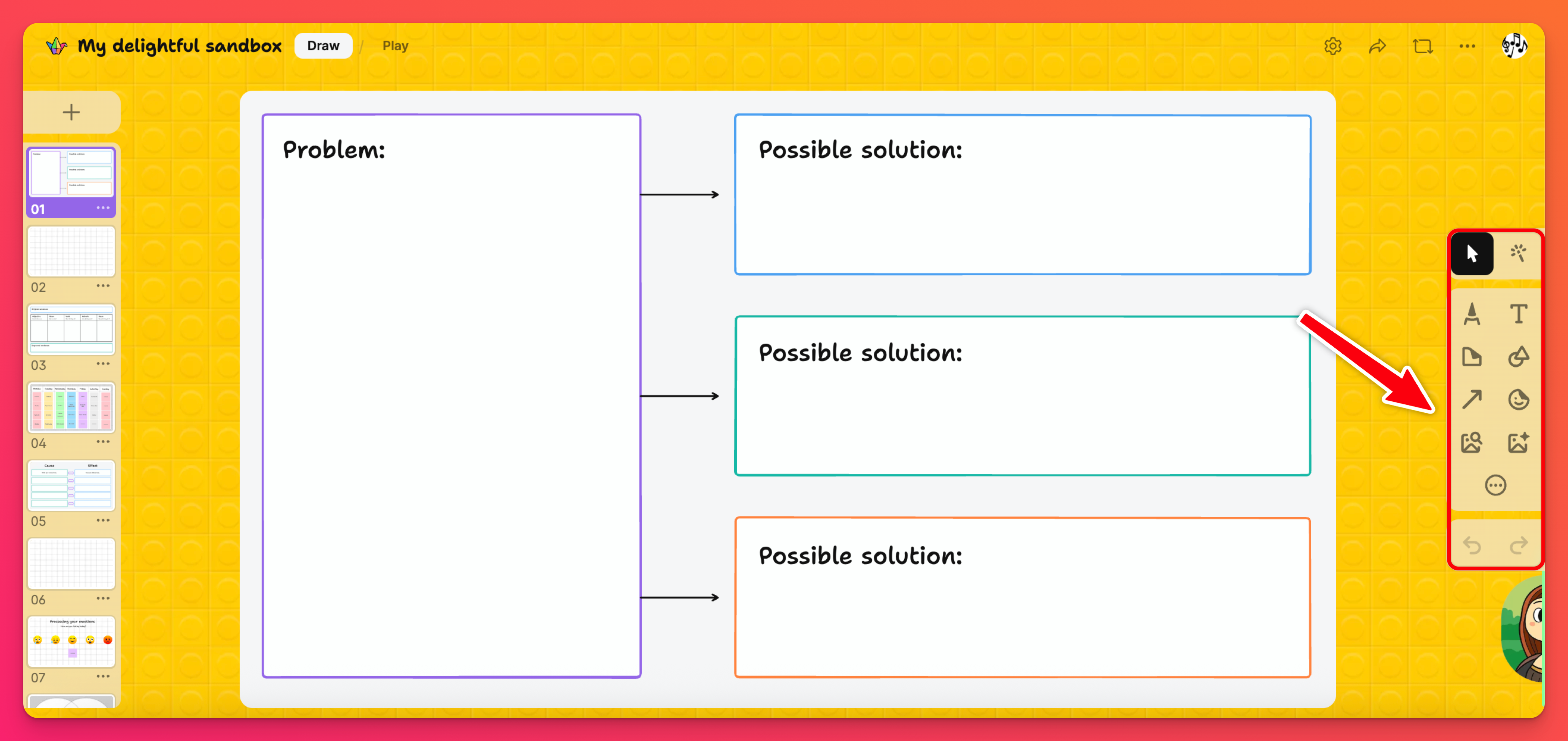
- Výběr nástroje (kurzor se šipkou): Výběrem různých objektů na kartě je můžete přesouvat nebo měnit jejich velikost. Kliknutím na svislé tlačítko se třemi tečkami elipsy (...), které se zobrazí, můžete dokonce objekty přesunout dopředu/dozadu, duplikovat je nebo je zmrazit na místě!
- Ukazatel: Vytváříte prezentaci? Použijte nástroj ukazovátko stejně jako starou školu ukazovátko na tabuli! -- A teď jsem právě odhalil svůj věk -- Věřte mi, že nástroj ukazovátko, který máme, je mnohem lepší!
- Kreslit: Vsadím se, že neuhodnete, k čemu slouží! Kliknutím na nástroj Kreslení vytvoříte něco většího, než si sám Leonardo da Vinci dokáže představit -- nebo -- pokud jste jako já, tak nejlepší figurku z tyče, jakou lidstvo zná.
- Text: Napište příběh nebo přidejte na karty barevný text.
Změňte velikost textu přetažením z rohu nebo pomocí nástroje Výběr - klikněte na text, klikněte na ukazatel velikosti textu (zobrazí se Auto, Small, Medium nebo Large podle toho, co je aktuálně vybráno), vyberte velikost.
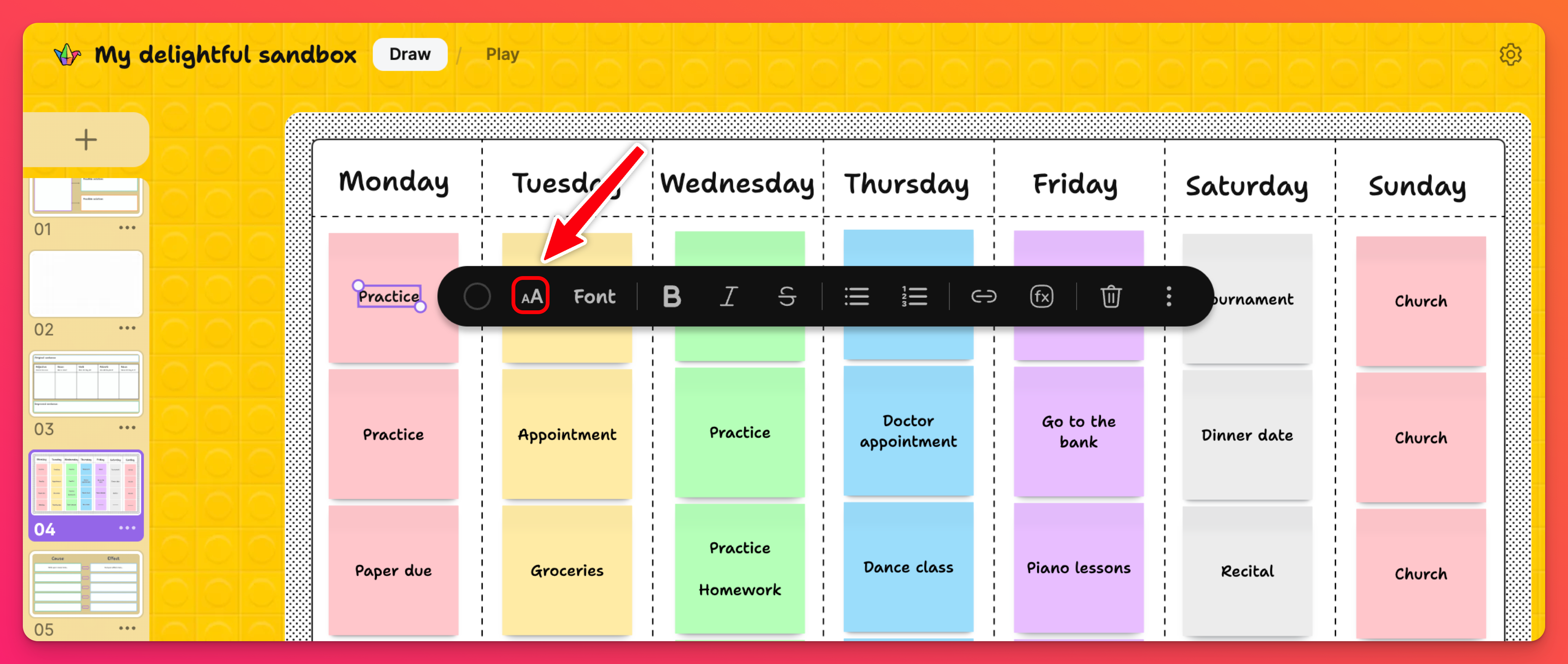
Chcete-li změnit barvu textu, klikněte na barevné kolečko v téže nabídce.
- Poznámka: Vytvářejte barevné samolepicí poznámky! Přidávejte text nebo malé obrázky, otáčejte je, měňte jejich velikost a duplikujte je! Chcete-li samolepicí poznámku rychle duplikovat, klikněte na šipku na boku! Poznámka: Duplikují se pouze samotné samolepicí poznámky (nic se k nim nepřidává).
- Tvary: Zahrňte na kartičku různé tvary - použijte různé barvy - různá pozadí - vytvořte zábavný prostor, který podpoří učení!
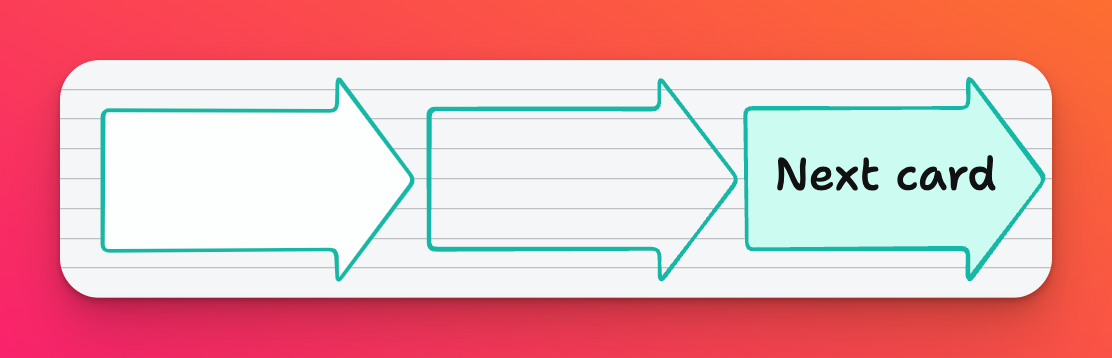
- Spojovačky: Vymyslete si, jakou metodu použít, abyste se dostali do kontaktu se svými dětmi: Používejte spojovací čáry a šipky!
- Samolepky: Přidejte do svého pískoviště trochu emocí pomocí samolepek s emoji.
- Vyhledávání médií: Vyhledávejte obrázky a GIFy na webu.
- Obrázek s umělou inteligencí: Zadejte výzvu a vytvořte si vlastní jedinečný obrázek.
- Přílohy: Vyzkoušejte si, zda je možné vytvořit obrázek, který se vám líbí: Klepnutím na nástroj pro přílohy (kolečko se třemi tečkami) zobrazíte všechny možnosti příloh, které můžete použít. Máme pokryto téměř vše, včetně odkazů na Spotify, videí na YouTube, obrázků generovaných umělou inteligencí a dalších!
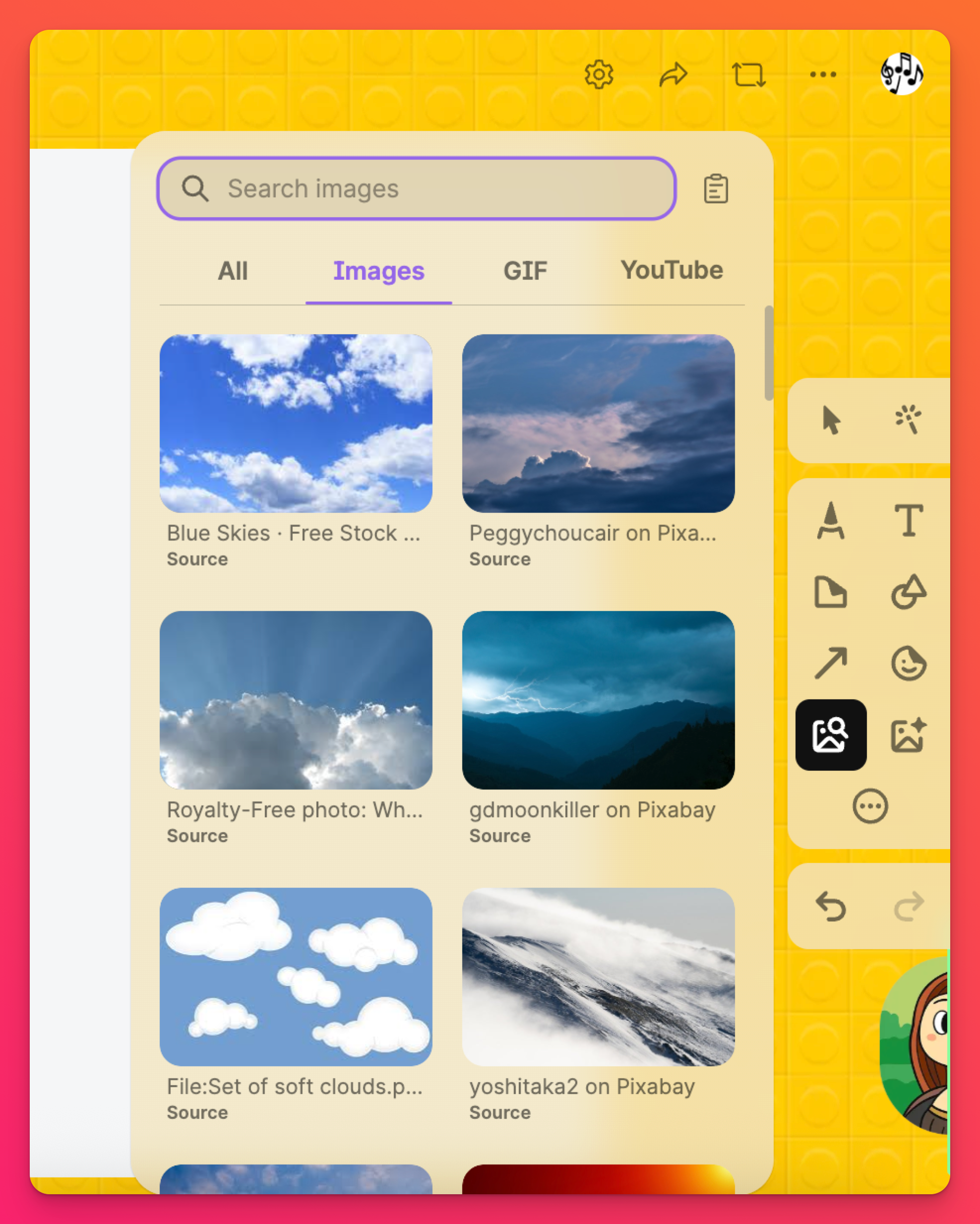
- Zrušit/opravit: Tyto nástroje použijte, když uděláte chybu a potřebujete ji rychle opravit!
Často kladené dotazy
Je počet karet, které mohu mít v jednom Sandboxu, omezen?
Například při použití bezplatného účtu můžete do jednoho Sandboxu přidat až 20 karet - a pokud máte předplacený náš plán Team Gold, můžete do jednoho Sandboxu přidat až 100 karet. Jednotlivé typy předplatného naleznete níže.


